Je vis grâce à mes blogs depuis plusieurs années, et j’accompagne maintenant des entrepreneurs qui souhaitent se mettre au blogging. Je leur conseille à tous d’utiliser WordPress comme CMS et o2switch comme hébergeur web.
En effet, les deux représentent selon moi ce qu’il se fait de mieux si on cherche à créer un site web ou un blog.
Est-ce que o2switch est un bon hébergeur WordPress ?
o2switch est un hébergeur web que j’adore (comme vous pouvez le lire dans mon avis sur o2switch). D’ailleurs, après avoir étudié de nombreux concurrents, j’en ai conclu que c’était le meilleur hébergeur WordPress pour plusieurs raisons.
Tout est simple
Si vous débutez, vous aurez probablement des compétences techniques limitées et « peur de tout casser » dès que vous toucherez au moindre réglage. C’était mon cas ! Pour cela, la connexion entre o2switch et WordPress a été simplifiée au maximum. Le tour est joué en 1 seul clic !
Il n’y a pas de branchement complexe à faire.
Leur offre unique correspond parfaitement aux besoins d’un site WordPress
Toujours dans cette optique de simplicité, o2switch n’a qu’une seule offre. Au moins, vous ne pouvez pas vous tromper de forfait !
Et cette offre correspond parfaitement à ce dont vous pourriez avoir besoin pour un site WordPress, qu’il s’agisse d’un petit, d’un moyen ou même d’un grand. Voici ce qui est inclus :
- Espace de stockage illimité ;
- Nom de domaine offert ;
- Adresses email professionnelles illimitées ;
- Sécurisation de votre site (certificat SSL, Anti-DDoS, etc.)
- 12 CPU Threads – 48 Go de RAM ;
- Jusqu’à 5 millions de visites mensuelles ;
- Support technique 24h/24 et 7j/7.
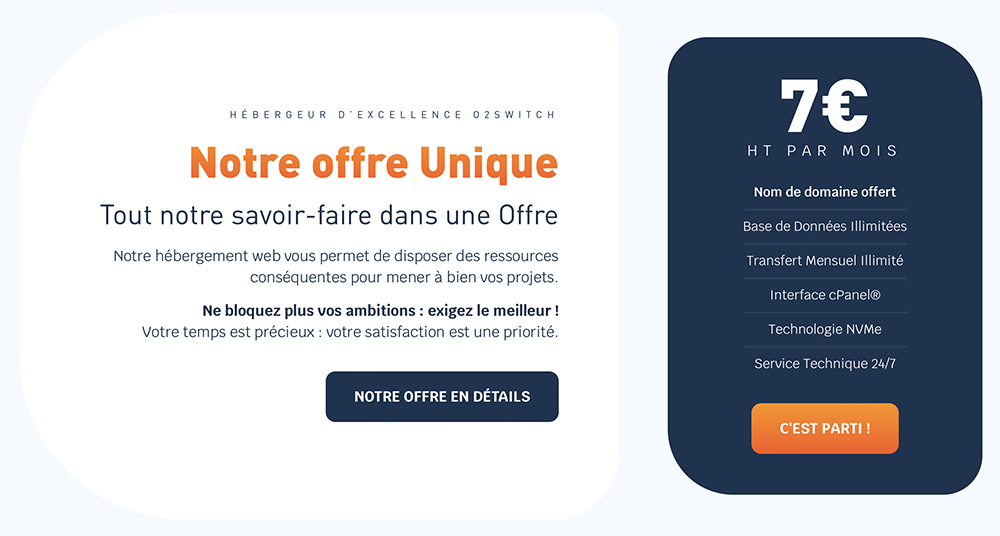
Notez que cette offre va fonctionner pour la plupart des utilisateurs, mais si vous avez des besoins vraiment précis elle ne sera pas forcément adaptée.
Pour information, j’ai trouvé un moyen d’avoir vos 3 premiers mois à 0,84€HT/mois. Pour cela, il suffit de passer par ce lien.
L’hébergeur WordPress le mieux noté
De manière générale, o2switch est l’hébergeur WordPress qui reçoit les meilleures notes sur tous les sites de notation de la part de ses clients.
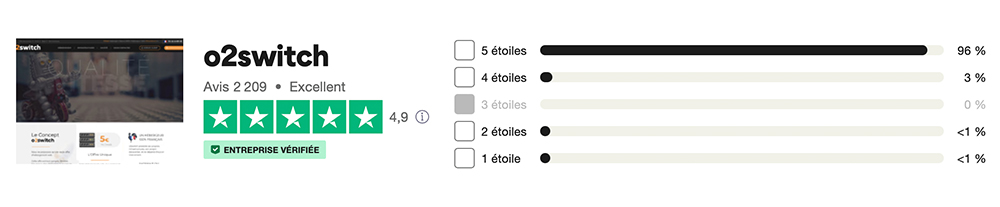
C’est lié à deux points importants :
- leur service est très performant et simple à utiliser ;
- ils ont un support technique très réactif et qui est là au moindre pépin.
Comment installer WordPress sur un hébergement web o2switch ?
L’installation de WordPress sur votre hébergement web de o2switch se fait en 3 étapes simples :
- Se connecter à son espace cPanel →
- Télécharger WordPress avec l’outil Softaculous →
- Paramétrer et installer WordPress →
Notez par contre que vous devez avoir préalablement souscrit à leur offre unique et avoir pris votre nom de domaine o2switch.
1. Se connecter à son espace cPanel
La première étape consiste à vous connecter à votre espace cPanel. C’est depuis cet endroit que vous pourrez régler votre hébergement web (et donc y « brancher » WordPress).
Pour y accéder, vous avez 4 options :
- En cliquant sur votre adresse principale reçue dans un des premiers mails que vous recevez « Bienvenue chez o2switch ». Elle est de type https://nom-serveur.o2switch.net:2083 ;
- En utilisant votre adresse technique qui est liée à votre compte d’hébergement (type https://votre-identifiant.odns.fr:2083) ;
- En passant par un de vos domaines à condition qu’il renvoie vers o2switch. Format type : https://votre-domaine.tld:2083 ;
- En utilisant l’adresse « de secours » au format https://cpanel.un-de-vos-domaines.tld.
Vous arriverez par la suite sur un écran de connexion où il faudra entrer vos identifiants.
Note : si votre site n’est pas encore passé en https, il vous suffit de mettre http à la place et de remplacer 2083 par 2082.
2. Installer WordPress
Une fois connecté, rendez-vous dans la partie « Softaculous Apps Installer ». Softaculous est une sorte de mini logiciel qui vous permet d’installer des applications (dont WordPress).
Généralement, WordPress est le premier de la liste. Cliquez dessus.

Vous allez arriver sur la page de présentation de WordPress. Cliquez sur le gros bouton bleu « Installation ».
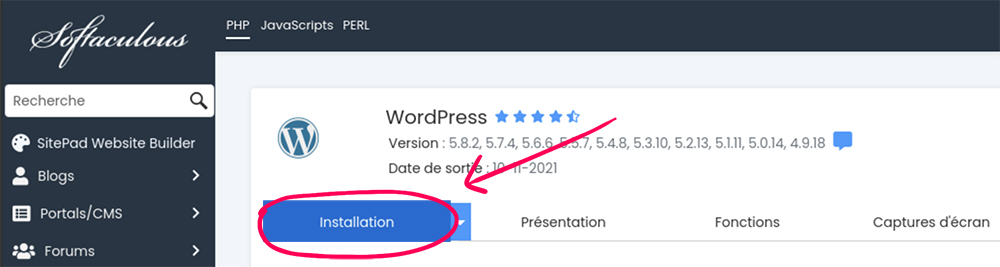
Note : si vous ne trouvez pas la partie « Softaculous apps Installer », vous devrez passer par le menu d’accès « normal » (et non pas le raccourci). Pour cela, cliquez sur l’icône « Softaculous apps Installer » dans la partie « Logiciel ».

Vous allez arriver sur la page d’accueil de Softaculous. Cherchez « WordPress » dans la barre de recherche en haut à gauche. Puis cliquez sur le bouton bleu « Installation ».
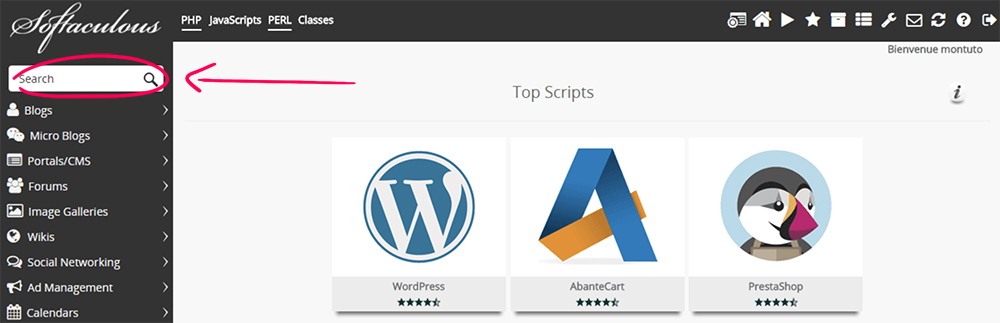
3. Paramétrer WordPress
Vous allez maintenant paramétrer votre blog WordPress. Pour cela, faites comme ceci :
- Version de WordPress : je vous recommande de laisser la plus récente (elle est normalement rentrée par défaut) ;
- Protocole : prenez le protocole https ;
- Domaine : l’adresse de votre futur site WordPress ;
- Dossier : je vous recommande de laisser vide
- Nom du site : là, c’est à vous de voir. Il s’agit du nom du site qui s’affichera dans Google (votre slogan en quelque sorte). Vous pourrez le changer à tout moment plus tard si besoin ;
- Description : c’est le petit texte qui s’affiche dans Google sous le nom de votre site. Encore une fois, vous pourrez le changer plus tard ;
- Nom d’utilisateur : c’est l’identifiant qui vous servira à vous connecter à WordPress. Gardez-le précieusement quelque part !
- Mot de passe : c’est le mot de passe qui sera utilisé (avec l’identifiant juste au-dessus) pour vous connecter. Mettez quelque chose de long et compliqué, et surtout souvenez-vous en !
- Langue : normalement, « français » est rentré par défaut.
Puis cliquez sur le bouton « Installation ». Un grand résumé va apparaître. Si tout est bon, cliquez sur « Installation » en bas. Et le tour est joué !
Pour vous connecter à WordPress, ajoutez « /wp-admin » à la fin de votre adresse web. Par exemple : https://mon-super-blog.fr/wp-admin. Vous arriverez sur un écran de connexion où vous devrez remplir votre identifiant et mot de passe créés juste avant.
Conclusion
Bref, o2switch et WordPress vont vraiment bien ensemble. Sachez que WordPress est totalement gratuit. Si vous envisagez d’aller chez l’hébergeur web, je vous invite à consulter les codes promo o2switch pour bénéficier des meilleurs tarifs.
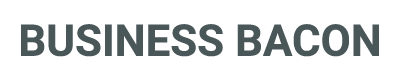
 D'après mes tests, le meilleur hébergeur web est o2switch : un des plus rapides, uptime 99,99% & support client génial.
D'après mes tests, le meilleur hébergeur web est o2switch : un des plus rapides, uptime 99,99% & support client génial.